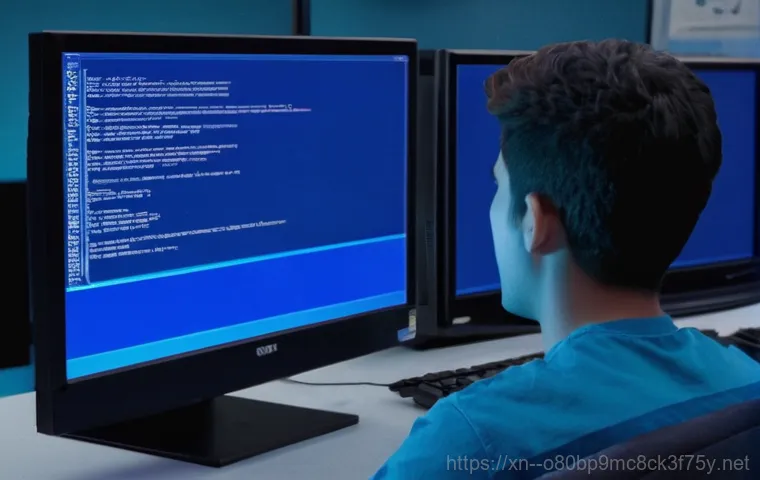갑자기 컴퓨터가 멈추고 파란 화면에 뜬 ‘DRIVER_VERIFIER_DETECTED_VIOLATION’ 메시지, 정말 당황스러우셨죠? 0x000000C4 코드까지 함께 보면 어디서부터 손대야 할지 막막한 게 당연한데요. 이 골칫덩어리 블루스크린은 윈도우 드라이버 검증기가 드라이버의 비정상적인 동작을 감지했을 때 나타나는 오류예요.
저도 중요한 작업을 하던 중에 이 오류를 만나 식은땀을 흘렸던 경험이 생생합니다. 대부분 잘못된 드라이버나 하드웨어 호환 문제 때문에 발생한다고 하는데, 도대체 어떻게 해결해야 할까요? 아래 글에서 그 해답을 정확하게 알아보도록 할게요!
블루스크린 0x000000C4, 대체 왜 나타나는 걸까요?
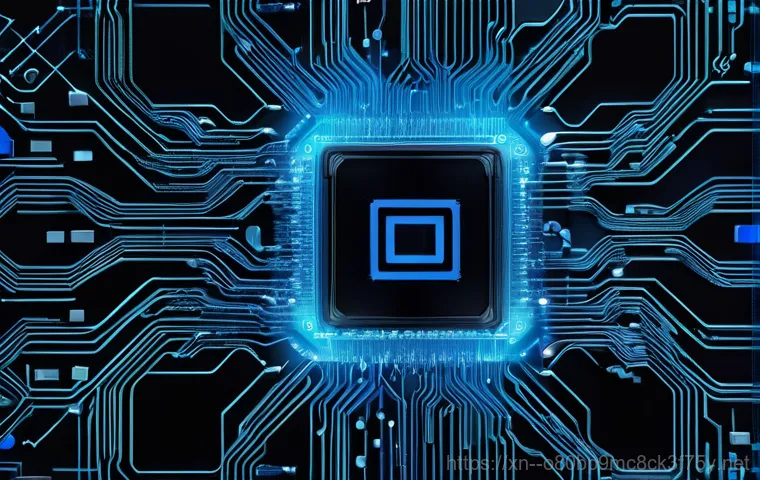
드라이버 검증기의 속삭임: DRIVER_VERIFIER_DETECTED_VIOLATION의 정체
컴퓨터 작업을 한참 하고 있는데 갑자기 파란 화면이 번쩍! 심장이 철렁 내려앉는 경험, 다들 한 번쯤 있으실 거예요. 그중에서도 ‘DRIVER_VERIFIER_DETECTED_VIOLATION (0x000000C4)’라는 메시지는 특히나 골치 아픈데요.
이 오류는 윈도우 운영체제에 내장된 ‘드라이버 검증기’라는 똑똑한 기능이 특정 드라이버에서 비정상적인 동작이나 치명적인 결함을 감지했을 때 발생합니다. 마치 우리 몸의 면역체계처럼, 문제가 있는 드라이버를 발견하면 시스템 전체를 보호하기 위해 강제로 멈춰버리는 거죠. 제가 예전에 새로 설치한 그래픽카드 드라이버 때문에 이 오류를 몇 번이나 겪으면서, ‘도대체 무슨 드라이버가 문제일까?’ 하고 밤새 씨름했던 기억이 납니다.
주로 새로 설치했거나 업데이트된 드라이버, 혹은 오래되거나 호환성이 떨어지는 드라이버에서 이런 문제가 불거져 나오곤 한답니다. 단순히 드라이버 하나 문제라고 생각했는데, 그 이면에는 더 복잡한 원인이 숨어있을 수도 있다는 사실을 그때 깨달았죠.
사소한 실수 하나가 시스템 전체를 멈추게 하다니!
이 오류가 단순히 드라이버 하나 잘못돼서 생긴다고 생각하면 오산이에요. 물론 드라이버 자체가 잘못 코딩되었거나, 특정 하드웨어와의 호환성이 떨어져서 발생하는 경우가 가장 흔하긴 합니다. 하지만 때로는 윈도우 시스템 파일이 손상되었거나, 악성코드에 감염되어 드라이버 동작에 영향을 줄 때도 이 오류가 나타날 수 있어요.
심지어는 컴퓨터 메모리(RAM)에 문제가 생겼을 때도 드라이버 검증기가 오작동을 감지하여 블루스크린을 띄우기도 합니다. 제가 겪었던 사례 중에는 램 접촉 불량 때문에 생뚱맞게 드라이버 오류가 떴던 경우도 있었으니, 정말 원인이 다양하다고 할 수 있죠. 그래서 이 오류가 발생했을 때는 단순히 ‘드라이버를 다시 깔아볼까?’ 하는 생각보다는, 좀 더 넓은 시야로 시스템 전반을 점검해보는 지혜가 필요합니다.
무턱대고 이것저것 건드리면 오히려 상황이 더 악화될 수 있으니, 차근차근 원인을 찾아 해결하는 것이 중요해요.
이 오류, 드라이버 문제만은 아닐 수도 있어요! 숨겨진 범인 찾기
하드웨어 호환성, 결코 무시할 수 없는 요소
DRIVER_VERIFIER_DETECTED_VIOLATION 오류가 발생했을 때 가장 먼저 떠올리는 건 역시 ‘드라이버 문제’겠지만, 사실 하드웨어 간의 호환성 문제도 상당히 큰 비중을 차지합니다. 특히 최근에 새로운 하드웨어를 장착했거나 기존 부품을 교체했다면, 이 하드웨어와 다른 부품들, 그리고 운영체제 간의 충돌이 원인일 수 있어요.
예를 들어, 최신 그래픽카드를 장착했는데 메인보드 칩셋 드라이버가 너무 오래되었거나, 파워서플라이의 전력 공급이 불안정하여 특정 부품이 제대로 작동하지 않을 때도 드라이버 오류로 이어질 수 있습니다. 제가 예전에 새 SSD를 달았다가 계속 블루스크린이 뜨길래 드라이버만 백날 다시 깔아봤던 경험이 있는데, 알고 보니 메인보드 BIOS 업데이트가 제대로 안 되어 있었던 경우도 있었어요.
이렇게 하드웨어와 소프트웨어의 미묘한 조합이 문제를 일으키는 경우가 많으니, 최근에 변경된 하드웨어는 없는지 꼼꼼히 되짚어보는 것이 중요합니다.
시스템 파일 손상과 악성코드의 그림자
블루스크린은 종종 운영체제 내부의 문제, 즉 시스템 파일 손상이나 바이러스 감염 때문에 발생하기도 합니다. 윈도우 시스템 파일은 컴퓨터의 핵심 기능을 담당하는데, 이 파일들이 어떤 이유로든 손상되면 드라이버가 정상적으로 로드되거나 작동하지 못하게 됩니다. 또한, 악성코드나 바이러스는 시스템 깊숙이 침투하여 드라이버 파일을 변조하거나 시스템 동작을 방해함으로써 DRIVER_VERIFIER_DETECTED_VIOLATION 오류를 유발할 수 있어요.
저도 한때 악성코드 때문에 온갖 블루스크린을 다 겪어봤던 터라, 이 부분이 얼마나 중요한지 잘 알고 있습니다. 특히 신뢰할 수 없는 웹사이트에서 프로그램을 다운로드했거나, 검증되지 않은 프로그램을 실행했을 때 이런 위험에 노출되기 쉬우니 항상 조심해야 해요. 시스템 파일 검사나 정밀 바이러스 검사를 주기적으로 해주는 것만으로도 이런 잠재적인 위험을 크게 줄일 수 있답니다.
초보자도 따라 할 수 있는 드라이버 오류 진단법
최근 변경 사항 되돌려보기: 시스템 복원 지점 활용
블루스크린이 갑자기 나타났다면, 가장 먼저 해볼 수 있는 방법은 ‘시스템 복원’입니다. 이 기능은 컴퓨터가 정상적으로 작동하던 특정 시점으로 시스템을 되돌려주는 역할을 해요. 마치 시간을 되돌리는 마법 같은 거죠.
만약 최근에 어떤 드라이버를 설치했거나 소프트웨어를 깔았는데 그 이후부터 문제가 발생했다면, 문제가 생기기 이전의 복원 지점으로 되돌리는 것만으로도 해결될 가능성이 매우 높습니다. 제가 실수로 잘못된 드라이버를 설치했을 때 이 기능을 이용해서 한시름 놓았던 적이 한두 번이 아니에요.
시스템 복원은 개인 파일에는 영향을 주지 않고 시스템 설정과 프로그램만 되돌려주기 때문에 비교적 안전하게 시도해볼 수 있는 방법입니다. 혹시 복원 지점이 없다면 미리 만들어두는 습관을 들이는 것이 좋습니다. 미래의 나를 위한 작은 보험이라고 생각하면 되겠죠?
드라이버 재설치 및 업데이트: 기본적인 해결책
DRIVER_VERIFIER_DETECTED_VIOLATION 오류의 이름에서도 알 수 있듯이, 드라이버 문제는 이 블루스크린의 가장 흔한 원인입니다. 따라서 문제가 의심되는 드라이버를 최신 버전으로 업데이트하거나, 아예 제거했다가 다시 설치하는 것이 매우 중요해요. 특히 그래픽카드 드라이버나 칩셋 드라이버, 네트워크 드라이버 등 시스템 핵심 드라이버에서 문제가 발생했을 가능성이 높습니다.
제가 예전에 게임을 하다가 계속 블루스크린이 뜨길래 그래픽카드 드라이버를 완전히 삭제한 다음, 제조사 공식 홈페이지에서 최신 버전으로 다시 설치했더니 거짓말처럼 문제가 해결되었던 경험이 있어요. 드라이버를 업데이트할 때는 반드시 해당 하드웨어 제조사의 공식 홈페이지에서 다운로드해야 안전합니다.
출처를 알 수 없는 드라이버는 오히려 더 큰 문제를 일으킬 수 있으니 주의해야 해요.
문제 해결의 첫걸음! 안전 모드 활용하기
안전 모드, 왜 필요할까요?
블루스크린 때문에 윈도우 부팅조차 어렵다면, ‘안전 모드’로 진입하는 것이 필수적입니다. 안전 모드는 윈도우를 최소한의 드라이버와 서비스만으로 실행하는 진단 모드예요. 마치 최소한의 장비만 착용하고 격투장에 들어가는 것과 비슷하죠.
일반 모드에서 문제를 일으키는 드라이버나 프로그램이 안전 모드에서는 로드되지 않기 때문에, 문제를 일으키는 원인을 파악하거나 해결 작업을 시도할 수 있는 환경을 제공합니다. 제가 시스템이 아예 먹통이 됐을 때, 안전 모드로 겨우 진입해서 문제의 프로그램을 삭제하고 다시 정상 부팅에 성공했던 기억이 선명합니다.
만약 안전 모드에서는 블루스크린이 발생하지 않는다면, 문제는 윈도우의 핵심적인 부분보다는 드라이버나 응용 프로그램에 있을 확률이 높다고 추정할 수 있습니다.
안전 모드에서 할 수 있는 것들
안전 모드에 진입했다면 몇 가지 유용한 작업을 수행할 수 있습니다. 첫째, 최근에 설치했거나 업데이트한 드라이버를 제거하거나 롤백할 수 있어요. 문제가 의심되는 드라이버를 찾아서 ‘장치 관리자’에서 제거한 후, 정상 부팅을 시도해보는 거죠.
둘째, 의심스러운 프로그램을 제거할 수 있습니다. 특히 블루스크린 발생 직전에 설치했던 프로그램이 있다면, 안전 모드에서 제거해보세요. 셋째, 시스템 복원 기능을 사용할 수 있습니다.
앞서 말씀드렸던 것처럼, 정상적인 시점으로 시스템을 되돌리는 작업은 안전 모드에서 더욱 안정적으로 진행할 수 있습니다. 넷째, 악성코드 검사를 실행할 수도 있습니다. 바이러스 백신 프로그램을 안전 모드에서 실행하여 시스템을 정밀하게 검사해보는 것도 좋은 방법이에요.
안전 모드는 블루스크린 해결의 가장 중요한 첫 단추라고 할 수 있습니다.
드라이버 Verifier, 어떻게 끄고 켤까요?
드라이버 검증기 설정, 신중하게 다루기
DRIVER_VERIFIER_DETECTED_VIOLATION 오류의 직접적인 원인이 되는 ‘드라이버 검증기(Driver Verifier)’는 윈도우 드라이버의 안정성을 테스트하고 문제를 찾아내는 유용한 도구입니다. 하지만 이 도구가 너무 민감하게 반응하거나, 특정 드라이버와 충돌하면서 오히려 블루스크린을 유발할 때도 있어요.
만약 드라이버 검증기를 활성화한 이후에 이 오류가 발생했다면, 일시적으로 비활성화해보는 것이 문제를 해결하는 데 도움이 될 수 있습니다. 저도 예전에 특정 드라이버를 테스트한다고 드라이버 검증기를 켰다가 계속 블루스크린을 봐서 당황했던 경험이 있습니다. 그때는 검증기를 끄고 나니 언제 그랬냐는 듯 정상으로 돌아왔죠.
하지만 이 도구는 드라이버 문제를 찾는 데 매우 중요한 역할을 하므로, 문제를 해결한 후에는 다시 활성화하여 시스템 안정성을 확인하는 것이 좋습니다.
‘verifier’ 명령어로 제어하기
드라이버 검증기를 제어하는 방법은 생각보다 간단합니다. ‘관리자 권한’으로 명령 프롬프트(CMD)를 실행한 다음, ‘verifier’라고 입력하고 엔터를 누르면 드라이버 검증기 관리자가 나타납니다. 여기서 현재 검증기가 활성화되어 있는지 확인하고, 필요에 따라 설정을 변경할 수 있어요.
만약 검증기를 완전히 비활성화하고 싶다면 ‘verifier /reset’ 명령어를 사용하면 됩니다. 이 명령어를 실행하면 모든 검증 설정이 초기화되어 비활성화됩니다. 반대로 특정 드라이버를 검증하고 싶다면 ‘verifier /standard /driver [드라이버 파일명]’과 같이 명령어를 입력하여 설정할 수도 있죠.
이 기능은 전문가들이 드라이버 문제를 심층적으로 분석할 때 주로 사용하지만, 블루스크린 해결을 위해 잠시 끄거나 재설정할 때는 일반 사용자에게도 유용하게 쓰일 수 있습니다. 단, 이 기능을 다룰 때는 신중해야 하며, 정확한 명령어 사용법을 확인하고 진행하는 것이 중요해요.
| 블루스크린 코드 | 주요 원인 | 간단 해결 팁 |
|---|---|---|
| 0x000000C4 (DRIVER_VERIFIER_DETECTED_VIOLATION) | 잘못된 드라이버, 하드웨어 호환 문제, 시스템 파일 손상 | 드라이버 업데이트/재설치, 드라이버 검증기 비활성화, 시스템 복원 |
| 0x00000077 (KERNEL_STACK_INPAGE_ERROR) | 페이지 파일 또는 하드 디스크 문제 (물리적 손상) | 하드 디스크 상태 점검, 페이지 파일 설정 확인 |
| 0x0000007A (KERNEL_DATA_INPAGE_ERROR) | 페이지 파일 또는 하드 디스크 문제 (데이터 오류) | 메모리(RAM) 테스트, 하드 디스크 표면 검사 |
| 0x0000001A (MEMORY MANAGEMENT) | 메모리(RAM) 불량, 램 접촉 불량 | 램 재장착, 램 테스트 (MemTest86) |
| 0x00000050 (PAGE_FAULT_IN_NONPAGED_AREA) | 램 불량, 램 접촉 불량, 바이러스 백신 충돌 | 램 테스트, 바이러스 백신 업데이트/재설치 |
| 0x0000003B (SYSTEM_SERVICE_EXCEPTION) | 시스템 서비스 오류, 드라이버 또는 소프트웨어 충돌 | 최근 설치된 프로그램 제거, 드라이버 업데이트, 시스템 파일 검사 |
하드웨어 점검, 이젠 미루지 마세요!
메모리(RAM)와 저장 장치, 블루스크린의 숨은 주범
블루스크린은 소프트웨어적인 문제뿐만 아니라 하드웨어적인 문제로도 발생할 수 있습니다. 특히 메모리(RAM)나 저장 장치(SSD/HDD)에 문제가 생겼을 때 DRIVER_VERIFIER_DETECTED_VIOLATION을 포함한 다양한 블루스크린 오류가 나타나곤 합니다.
램 불량이나 램 슬롯 접촉 불량은 시스템 전반의 불안정성을 초래하고, 이는 드라이버 오작동으로 이어질 수 있어요. 제가 예전에 사용하던 PC가 이유 없이 자꾸 멈추고 블루스크린이 뜨길래, 램을 재장착해봤더니 귀신같이 해결된 적이 있습니다. 단순히 먼지가 끼었거나 제대로 장착되지 않아서 발생한 문제였던 거죠.
또한, 저장 장치에 배드 섹터가 생기거나 데이터 손상이 발생하면, 윈도우가 필요한 파일을 제대로 읽어 들이지 못해 오류를 뿜어낼 수 있습니다. 이럴 때는 윈도우에 내장된 디스크 검사 도구를 사용하거나, CrystalDiskInfo 같은 프로그램을 이용해 저장 장치의 건강 상태를 확인해보는 것이 좋습니다.
과열과 전력 공급 문제: 생각보다 흔한 원인
컴퓨터 내부의 온도가 너무 높게 올라가는 ‘과열’도 블루스크린의 주요 원인 중 하나입니다. CPU나 그래픽카드 같은 주요 부품들이 너무 뜨거워지면 제 성능을 내지 못하고 오작동을 일으키게 되는데, 이 과정에서 드라이버 오류가 발생할 수 있습니다. 특히 고성능 작업을 하거나 게임을 할 때 블루스크린이 자주 뜬다면 과열을 의심해볼 필요가 있어요.
내부 청소를 게을리했거나 쿨러가 제대로 작동하지 않을 때 흔히 발생하는 문제입니다. 저도 한여름에 컴퓨터 청소를 안 해줬더니 블루스크린이 자주 뜨길래, 서멀구리스 재도포랑 팬 청소를 해줬더니 안정화되었던 경험이 있어요. 또한, 파워서플라이의 전력 공급이 불안정하거나 부족할 때도 시스템 전체의 안정성이 저해되어 블루스크린으로 이어질 수 있습니다.
고사양 부품을 많이 사용하는 경우, 충분한 용량의 파워서플라이를 사용하는 것이 매우 중요합니다.
블루스크린 재발 방지를 위한 생활 습관
정기적인 드라이버 및 윈도우 업데이트는 기본!
DRIVER_VERIFIER_DETECTED_VIOLATION을 포함한 대부분의 블루스크린 오류는 소프트웨어 업데이트만으로도 예방하고 해결할 수 있는 경우가 많습니다. 하드웨어 제조사들은 드라이버의 안정성을 지속적으로 개선하고 새로운 운영체제와의 호환성을 높이기 위해 꾸준히 업데이트를 제공합니다.
윈도우 자체도 주기적인 업데이트를 통해 보안 취약점을 보완하고 버그를 수정하죠. 따라서 귀찮다고 미루지 말고, 항상 최신 버전의 드라이버와 윈도우 업데이트를 유지하는 것이 중요합니다. 자동 업데이트 기능을 활성화해두거나, 최소한 한 달에 한 번 정도는 직접 확인하고 설치해주는 습관을 들이는 것이 좋습니다.
제가 경험상, 컴퓨터를 구매하고 몇 년 동안 드라이버 업데이트를 한 번도 안 했던 친구는 잔고장이 끊이지 않았던 반면, 꾸준히 관리해준 제 컴퓨터는 훨씬 안정적이었거든요.
안전한 컴퓨팅 환경 조성: 바이러스 예방과 시스템 관리
블루스크린을 예방하기 위해서는 단순히 드라이버와 윈도우를 최신 상태로 유지하는 것을 넘어, 전반적인 컴퓨팅 환경을 안전하게 관리하는 것이 중요합니다. 신뢰할 수 있는 백신 프로그램을 설치하고 실시간 감시 기능을 활성화하여 악성코드로부터 시스템을 보호해야 합니다. 또한, 출처를 알 수 없는 파일은 다운로드하지 않고, 검증되지 않은 프로그램을 함부로 설치하지 않는 습관을 들이는 것이 필요합니다.
불필요한 프로그램은 주기적으로 제거하고, 디스크 조각 모음이나 임시 파일 삭제를 통해 시스템 리소스를 최적화하는 것도 잊지 마세요. 이런 작은 습관들이 모여 컴퓨터의 수명을 늘리고, 불쾌한 블루스크린을 만날 확률을 현저히 낮춰준답니다. 제가 실제로 몇 년간 이런 습관들을 지켜왔더니, 주변 친구들보다 훨씬 적게 컴퓨터 문제로 골머리를 앓았던 것을 보면 이 방법들이 얼마나 효과적인지 실감할 수 있습니다.
블루스크린 0x000000C4, 대체 왜 나타나는 걸까요?
드라이버 검증기의 속삭임: DRIVER_VERIFIER_DETECTED_VIOLATION의 정체
컴퓨터 작업을 한참 하고 있는데 갑자기 파란 화면이 번쩍! 심장이 철렁 내려앉는 경험, 다들 한 번쯤 있으실 거예요. 그중에서도 ‘DRIVER_VERIFIER_DETECTED_VIOLATION (0x000000C4)’라는 메시지는 특히나 골치 아픈데요. 이 오류는 윈도우 운영체제에 내장된 ‘드라이버 검증기’라는 똑똑한 기능이 특정 드라이버에서 비정상적인 동작이나 치명적인 결함을 감지했을 때 발생합니다. 마치 우리 몸의 면역체계처럼, 문제가 있는 드라이버를 발견하면 시스템 전체를 보호하기 위해 강제로 멈춰버리는 거죠. 제가 예전에 새로 설치한 그래픽카드 드라이버 때문에 이 오류를 몇 번이나 겪으면서, ‘도대체 무슨 드라이버가 문제일까?’ 하고 밤새 씨름했던 기억이 납니다. 주로 새로 설치했거나 업데이트된 드라이버, 혹은 오래되거나 호환성이 떨어지는 드라이버에서 이런 문제가 불거져 나오곤 한답니다. 단순히 드라이버 하나 문제라고 생각했는데, 그 이면에는 더 복잡한 원인이 숨어있을 수도 있다는 사실을 그때 깨달았죠.
사소한 실수 하나가 시스템 전체를 멈추게 하다니!

이 오류가 단순히 드라이버 하나 잘못돼서 생긴다고 생각하면 오산이에요. 물론 드라이버 자체가 잘못 코딩되었거나, 특정 하드웨어와의 호환성이 떨어져서 발생하는 경우가 가장 흔하긴 합니다. 하지만 때로는 윈도우 시스템 파일이 손상되었거나, 악성코드에 감염되어 드라이버 동작에 영향을 줄 때도 이 오류가 나타날 수 있어요. 심지어는 컴퓨터 메모리(RAM)에 문제가 생겼을 때도 드라이버 검증기가 오작동을 감지하여 블루스크린을 띄우기도 합니다. 제가 겪었던 사례 중에는 램 접촉 불량 때문에 생뚱맞게 드라이버 오류가 떴던 경우도 있었으니, 정말 원인이 다양하다고 할 수 있죠. 그래서 이 오류가 발생했을 때는 단순히 ‘드라이버를 다시 깔아볼까?’ 하는 생각보다는, 좀 더 넓은 시야로 시스템 전반을 점검해보는 지혜가 필요합니다. 무턱대고 이것저것 건드리면 오히려 상황이 더 악화될 수 있으니, 차근차근 원인을 찾아 해결하는 것이 중요해요.
이 오류, 드라이버 문제만은 아닐 수도 있어요! 숨겨진 범인 찾기
하드웨어 호환성, 결코 무시할 수 없는 요소
DRIVER_VERIFIER_DETECTED_VIOLATION 오류가 발생했을 때 가장 먼저 떠올리는 건 역시 ‘드라이버 문제’겠지만, 사실 하드웨어 간의 호환성 문제도 상당히 큰 비중을 차지합니다. 특히 최근에 새로운 하드웨어를 장착했거나 기존 부품을 교체했다면, 이 하드웨어와 다른 부품들, 그리고 운영체제 간의 충돌이 원인일 수 있어요. 예를 들어, 최신 그래픽카드를 장착했는데 메인보드 칩셋 드라이버가 너무 오래되었거나, 파워서플라이의 전력 공급이 불안정하여 특정 부품이 제대로 작동하지 않을 때도 드라이버 오류로 이어질 수 있습니다. 제가 예전에 새 SSD를 달았다가 계속 블루스크린이 뜨길래 드라이버만 백날 다시 깔아봤던 경험이 있는데, 알고 보니 메인보드 BIOS 업데이트가 제대로 안 되어 있었던 경우도 있었어요. 이렇게 하드웨어와 소프트웨어의 미묘한 조합이 문제를 일으키는 경우가 많으니, 최근에 변경된 하드웨어는 없는지 꼼꼼히 되짚어보는 것이 중요합니다.
시스템 파일 손상과 악성코드의 그림자
블루스크린은 종종 운영체제 내부의 문제, 즉 시스템 파일 손상이나 바이러스 감염 때문에 발생하기도 합니다. 윈도우 시스템 파일은 컴퓨터의 핵심 기능을 담당하는데, 이 파일들이 어떤 이유로든 손상되면 드라이버가 정상적으로 로드되거나 작동하지 못하게 됩니다. 또한, 악성코드나 바이러스는 시스템 깊숙이 침투하여 드라이버 파일을 변조하거나 시스템 동작을 방해함으로써 DRIVER_VERIFIER_DETECTED_VIOLATION 오류를 유발할 수 있어요. 저도 한때 악성코드 때문에 온갖 블루스크린을 다 겪어봤던 터라, 이 부분이 얼마나 중요한지 잘 알고 있습니다. 특히 신뢰할 수 없는 웹사이트에서 프로그램을 다운로드했거나, 검증되지 않은 프로그램을 실행했을 때 이런 위험에 노출되기 쉬우니 항상 조심해야 해요. 시스템 파일 검사나 정밀 바이러스 검사를 주기적으로 해주는 것만으로도 이런 잠재적인 위험을 크게 줄일 수 있답니다.
초보자도 따라 할 수 있는 드라이버 오류 진단법
최근 변경 사항 되돌려보기: 시스템 복원 지점 활용
블루스크린이 갑자기 나타났다면, 가장 먼저 해볼 수 있는 방법은 ‘시스템 복원’입니다. 이 기능은 컴퓨터가 정상적으로 작동하던 특정 시점으로 시스템을 되돌려주는 역할을 해요. 마치 시간을 되돌리는 마법 같은 거죠. 만약 최근에 어떤 드라이버를 설치했거나 소프트웨어를 깔았는데 그 이후부터 문제가 발생했다면, 문제가 생기기 이전의 복원 지점으로 되돌리는 것만으로도 해결될 가능성이 매우 높습니다. 제가 실수로 잘못된 드라이버를 설치했을 때 이 기능을 이용해서 한시름 놓았던 적이 한두 번이 아니에요. 시스템 복원은 개인 파일에는 영향을 주지 않고 시스템 설정과 프로그램만 되돌려주기 때문에 비교적 안전하게 시도해볼 수 있는 방법입니다. 혹시 복원 지점이 없다면 미리 만들어두는 습관을 들이는 것이 좋습니다. 미래의 나를 위한 작은 보험이라고 생각하면 되겠죠?
드라이버 재설치 및 업데이트: 기본적인 해결책
DRIVER_VERIFIER_DETECTED_VIOLATION 오류의 이름에서도 알 수 있듯이, 드라이버 문제는 이 블루스크린의 가장 흔한 원인입니다. 따라서 문제가 의심되는 드라이버를 최신 버전으로 업데이트하거나, 아예 제거했다가 다시 설치하는 것이 매우 중요해요. 특히 그래픽카드 드라이버나 칩셋 드라이버, 네트워크 드라이버 등 시스템 핵심 드라이버에서 문제가 발생했을 가능성이 높습니다. 제가 예전에 게임을 하다가 계속 블루스크린이 뜨길래 그래픽카드 드라이버를 완전히 삭제한 다음, 제조사 공식 홈페이지에서 최신 버전으로 다시 설치했더니 거짓말처럼 문제가 해결되었던 경험이 있어요. 드라이버를 업데이트할 때는 반드시 해당 하드웨어 제조사의 공식 홈페이지에서 다운로드해야 안전합니다. 출처를 알 수 없는 드라이버는 오히려 더 큰 문제를 일으킬 수 있으니 주의해야 해요.
문제 해결의 첫걸음! 안전 모드 활용하기
안전 모드, 왜 필요할까요?
블루스크린 때문에 윈도우 부팅조차 어렵다면, ‘안전 모드’로 진입하는 것이 필수적입니다. 안전 모드는 윈도우를 최소한의 드라이버와 서비스만으로 실행하는 진단 모드예요. 마치 최소한의 장비만 착용하고 격투장에 들어가는 것과 비슷하죠. 일반 모드에서 문제를 일으키는 드라이버나 프로그램이 안전 모드에서는 로드되지 않기 때문에, 문제를 일으키는 원인을 파악하거나 해결 작업을 시도할 수 있는 환경을 제공합니다. 제가 시스템이 아예 먹통이 됐을 때, 안전 모드로 겨우 진입해서 문제의 프로그램을 삭제하고 다시 정상 부팅에 성공했던 기억이 선명합니다. 만약 안전 모드에서는 블루스크린이 발생하지 않는다면, 문제는 윈도우의 핵심적인 부분보다는 드라이버나 응용 프로그램에 있을 확률이 높다고 추정할 수 있습니다.
안전 모드에서 할 수 있는 것들
안전 모드에 진입했다면 몇 가지 유용한 작업을 수행할 수 있습니다. 첫째, 최근에 설치했거나 업데이트한 드라이버를 제거하거나 롤백할 수 있어요. 문제가 의심되는 드라이버를 찾아서 ‘장치 관리자’에서 제거한 후, 정상 부팅을 시도해보는 거죠. 둘째, 의심스러운 프로그램을 제거할 수 있습니다. 특히 블루스크린 발생 직전에 설치했던 프로그램이 있다면, 안전 모드에서 제거해보세요. 셋째, 시스템 복원 기능을 사용할 수 있습니다. 앞서 말씀드렸던 것처럼, 정상적인 시점으로 시스템을 되돌리는 작업은 안전 모드에서 더욱 안정적으로 진행할 수 있습니다. 넷째, 악성코드 검사를 실행할 수도 있습니다. 바이러스 백신 프로그램을 안전 모드에서 실행하여 시스템을 정밀하게 검사해보는 것도 좋은 방법이에요. 안전 모드는 블루스크린 해결의 가장 중요한 첫 단추라고 할 수 있습니다.
드라이버 Verifier, 어떻게 끄고 켤까요?
드라이버 검증기 설정, 신중하게 다루기
DRIVER_VERIFIER_DETECTED_VIOLATION 오류의 직접적인 원인이 되는 ‘드라이버 검증기(Driver Verifier)’는 윈도우 드라이버의 안정성을 테스트하고 문제를 찾아내는 유용한 도구입니다. 하지만 이 도구가 너무 민감하게 반응하거나, 특정 드라이버와 충돌하면서 오히려 블루스크린을 유발할 때도 있어요. 만약 드라이버 검증기를 활성화한 이후에 이 오류가 발생했다면, 일시적으로 비활성화해보는 것이 문제를 해결하는 데 도움이 될 수 있습니다. 저도 예전에 특정 드라이버를 테스트한다고 드라이버 검증기를 켰다가 계속 블루스크린을 봐서 당황했던 경험이 있습니다. 그때는 검증기를 끄고 나니 언제 그랬냐는 듯 정상으로 돌아왔죠. 하지만 이 도구는 드라이버 문제를 찾는 데 매우 중요한 역할을 하므로, 문제를 해결한 후에는 다시 활성화하여 시스템 안정성을 확인하는 것이 좋습니다.
‘verifier’ 명령어로 제어하기
드라이버 검증기를 제어하는 방법은 생각보다 간단합니다. ‘관리자 권한’으로 명령 프롬프트(CMD)를 실행한 다음, ‘verifier’라고 입력하고 엔터를 누르면 드라이버 검증기 관리자가 나타납니다. 여기서 현재 검증기가 활성화되어 있는지 확인하고, 필요에 따라 설정을 변경할 수 있어요. 만약 검증기를 완전히 비활성화하고 싶다면 ‘verifier /reset’ 명령어를 사용하면 됩니다. 이 명령어를 실행하면 모든 검증 설정이 초기화되어 비활성화됩니다. 반대로 특정 드라이버를 검증하고 싶다면 ‘verifier /standard /driver [드라이버 파일명]’과 같이 명령어를 입력하여 설정할 수도 있죠. 이 기능은 전문가들이 드라이버 문제를 심층적으로 분석할 때 주로 사용하지만, 블루스크린 해결을 위해 잠시 끄거나 재설정할 때는 일반 사용자에게도 유용하게 쓰일 수 있습니다. 단, 이 기능을 다룰 때는 신중해야 하며, 정확한 명령어 사용법을 확인하고 진행하는 것이 중요해요.
| 블루스크린 코드 | 주요 원인 | 간단 해결 팁 |
|---|---|---|
| 0x000000C4 (DRIVER_VERIFIER_DETECTED_VIOLATION) | 잘못된 드라이버, 하드웨어 호환 문제, 시스템 파일 손상 | 드라이버 업데이트/재설치, 드라이버 검증기 비활성화, 시스템 복원 |
| 0x00000077 (KERNEL_STACK_INPAGE_ERROR) | 페이지 파일 또는 하드 디스크 문제 (물리적 손상) | 하드 디스크 상태 점검, 페이지 파일 설정 확인 |
| 0x0000007A (KERNEL_DATA_INPAGE_ERROR) | 페이지 파일 또는 하드 디스크 문제 (데이터 오류) | 메모리(RAM) 테스트, 하드 디스크 표면 검사 |
| 0x0000001A (MEMORY MANAGEMENT) | 메모리(RAM) 불량, 램 접촉 불량 | 램 재장착, 램 테스트 (MemTest86) |
| 0x00000050 (PAGE_FAULT_IN_NONPAGED_AREA) | 램 불량, 램 접촉 불량, 바이러스 백신 충돌 | 램 테스트, 바이러스 백신 업데이트/재설치 |
| 0x0000003B (SYSTEM_SERVICE_EXCEPTION) | 시스템 서비스 오류, 드라이버 또는 소프트웨어 충돌 | 최근 설치된 프로그램 제거, 드라이버 업데이트, 시스템 파일 검사 |
하드웨어 점검, 이젠 미루지 마세요!
메모리(RAM)와 저장 장치, 블루스크린의 숨은 주범
블루스크린은 소프트웨어적인 문제뿐만 아니라 하드웨어적인 문제로도 발생할 수 있습니다. 특히 메모리(RAM)나 저장 장치(SSD/HDD)에 문제가 생겼을 때 DRIVER_VERIFIER_DETECTED_VIOLATION을 포함한 다양한 블루스크린 오류가 나타나곤 합니다. 램 불량이나 램 슬롯 접촉 불량은 시스템 전반의 불안정성을 초래하고, 이는 드라이버 오작동으로 이어질 수 있어요. 제가 예전에 사용하던 PC가 이유 없이 자꾸 멈추고 블루스크린이 뜨길래, 램을 재장착해봤더니 귀신같이 해결된 적이 있습니다. 단순히 먼지가 끼었거나 제대로 장착되지 않아서 발생한 문제였던 거죠. 또한, 저장 장치에 배드 섹터가 생기거나 데이터 손상이 발생하면, 윈도우가 필요한 파일을 제대로 읽어 들이지 못해 오류를 뿜어낼 수 있습니다. 이럴 때는 윈도우에 내장된 디스크 검사 도구를 사용하거나, CrystalDiskInfo 같은 프로그램을 이용해 저장 장치의 건강 상태를 확인해보는 것이 좋습니다.
과열과 전력 공급 문제: 생각보다 흔한 원인
컴퓨터 내부의 온도가 너무 높게 올라가는 ‘과열’도 블루스크린의 주요 원인 중 하나입니다. CPU나 그래픽카드 같은 주요 부품들이 너무 뜨거워지면 제 성능을 내지 못하고 오작동을 일으키게 되는데, 이 과정에서 드라이버 오류가 발생할 수 있습니다. 특히 고성능 작업을 하거나 게임을 할 때 블루스크린이 자주 뜬다면 과열을 의심해볼 필요가 있어요. 내부 청소를 게을리했거나 쿨러가 제대로 작동하지 않을 때 흔히 발생하는 문제입니다. 저도 한여름에 컴퓨터 청소를 안 해줬더니 블루스크린이 자주 뜨길래, 서멀구리스 재도포랑 팬 청소를 해줬더니 안정화되었던 경험이 있어요. 또한, 파워서플라이의 전력 공급이 불안정하거나 부족할 때도 시스템 전체의 안정성이 저해되어 블루스크린으로 이어질 수 있습니다. 고사양 부품을 많이 사용하는 경우, 충분한 용량의 파워서플라이를 사용하는 것이 매우 중요합니다.
블루스크린 재발 방지를 위한 생활 습관
정기적인 드라이버 및 윈도우 업데이트는 기본!
DRIVER_VERIFIER_DETECTED_VIOLATION을 포함한 대부분의 블루스크린 오류는 소프트웨어 업데이트만으로도 예방하고 해결할 수 있는 경우가 많습니다. 하드웨어 제조사들은 드라이버의 안정성을 지속적으로 개선하고 새로운 운영체제와의 호환성을 높이기 위해 꾸준히 업데이트를 제공합니다. 윈도우 자체도 주기적인 업데이트를 통해 보안 취약점을 보완하고 버그를 수정하죠. 따라서 귀찮다고 미루지 말고, 항상 최신 버전의 드라이버와 윈도우 업데이트를 유지하는 것이 중요합니다. 자동 업데이트 기능을 활성화해두거나, 최소한 한 달에 한 번 정도는 직접 확인하고 설치해주는 습관을 들이는 것이 좋습니다. 제가 경험상, 컴퓨터를 구매하고 몇 년 동안 드라이버 업데이트를 한 번도 안 했던 친구는 잔고장이 끊이지 않았던 반면, 꾸준히 관리해준 제 컴퓨터는 훨씬 안정적이었거든요.
안전한 컴퓨팅 환경 조성: 바이러스 예방과 시스템 관리
블루스크린을 예방하기 위해서는 단순히 드라이버와 윈도우를 최신 상태로 유지하는 것을 넘어, 전반적인 컴퓨팅 환경을 안전하게 관리하는 것이 중요합니다. 신뢰할 수 있는 백신 프로그램을 설치하고 실시간 감시 기능을 활성화하여 악성코드로부터 시스템을 보호해야 합니다. 또한, 출처를 알 수 없는 파일은 다운로드하지 않고, 검증되지 않은 프로그램을 함부로 설치하지 않는 습관을 들이는 것이 필요합니다. 불필요한 프로그램은 주기적으로 제거하고, 디스크 조각 모음이나 임시 파일 삭제를 통해 시스템 리소스를 최적화하는 것도 잊지 마세요. 이런 작은 습관들이 모여 컴퓨터의 수명을 늘리고, 불쾌한 블루스크린을 만날 확률을 현저히 낮춰준답니다. 제가 실제로 몇 년간 이런 습관들을 지켜왔더니, 주변 친구들보다 훨씬 적게 컴퓨터 문제로 골머리를 앓았던 것을 보면 이 방법들이 얼마나 효과적인지 실감할 수 있습니다.
글을 마치며
DRIVER_VERIFIER_DETECTED_VIOLATION 오류, 정말 당황스럽지만, 잘 알고 대처하면 충분히 해결할 수 있다는 것을 저의 경험을 통해 알려드리고 싶었어요. 오늘 제가 드린 정보들이 여러분의 소중한 컴퓨터를 지키는 데 조금이나마 도움이 되었기를 바랍니다. 언제나 여러분의 쾌적한 디지털 라이프를 응원할게요!
알아두면 쓸모 있는 정보
1. 블루스크린이 발생하면 당황하지 말고, 가장 최근에 설치하거나 업데이트했던 드라이버나 프로그램을 먼저 떠올려보세요. 문제가 거기서 시작되었을 가능성이 높습니다.
2. 윈도우 ‘시스템 복원’ 기능을 미리 활성화해두면, 예기치 못한 문제가 발생했을 때 시간을 되돌리듯 쉽게 복구할 수 있는 강력한 보험이 됩니다.
3. 드라이버는 반드시 해당 하드웨어 제조사의 공식 홈페이지에서 최신 버전을 다운로드하여 설치해야 안전하며, 출처 불명의 드라이버는 절대 사용하지 마세요.
4. 컴퓨터 내부 청소를 주기적으로 하고, 메모리(RAM)나 저장 장치(SSD/HDD)의 건강 상태를 점검하는 습관은 블루스크린을 예방하는 데 큰 도움이 됩니다.
5. 신뢰할 수 있는 백신 프로그램으로 악성코드를 항상 감시하고, 윈도우 업데이트를 꾸준히 적용하여 시스템의 보안과 안정성을 유지하는 것이 중요합니다.
중요 사항 정리
DRIVER_VERIFIER_DETECTED_VIOLATION 오류는 우리가 컴퓨터를 사용하면서 맞닥뜨릴 수 있는 여러 블루스크린 중 하나로, 주로 윈도우 드라이버 검증기가 드라이버의 비정상적인 동작이나 치명적인 결함을 감지했을 때 발생합니다. 이 오류의 근본적인 원인은 단순히 드라이버 자체의 문제일 수도 있지만, 하드웨어 간의 호환성 부족, 운영체제의 시스템 파일 손상, 악성코드 감염, 심지어는 물리적인 메모리(RAM)나 저장 장치의 문제 등 매우 다양하게 나타날 수 있습니다. 따라서 오류가 발생했을 때는 섣부르게 한 가지 원인만 지목하기보다는, 최근에 변경된 하드웨어 설치나 소프트웨어 업데이트 여부를 꼼꼼히 확인하고 전반적인 시스템 상태를 점검하는 것이 중요합니다. 안전 모드 진입을 통해 문제의 원인을 격리하고, 의심되는 드라이버를 업데이트하거나 재설치하며, 시스템 복원 기능을 활용하여 이전 정상 상태로 되돌리는 시도를 해볼 수 있습니다. 또한, 드라이버 검증기 설정을 일시적으로 변경하는 것도 해결 방법 중 하나입니다. 컴퓨터 내부의 과열이나 전력 공급의 불안정성 등 하드웨어적인 요소 또한 블루스크린의 숨은 주범이 될 수 있으므로, 주기적인 하드웨어 점검과 청소는 필수적입니다. 마지막으로, 최신 드라이버 및 윈도우 업데이트를 꾸준히 유지하고, 신뢰할 수 있는 백신 프로그램으로 시스템을 보호하는 안전한 컴퓨팅 습관을 들이는 것이 이러한 블루스크린 재발을 효과적으로 방지하는 가장 좋은 방법입니다. 결국, DRIVER_VERIFIER_DETECTED_VIOLATION 오류는 우리 컴퓨터가 보내는 중요한 경고 신호이며, 이를 잘 이해하고 대처함으로써 더욱 안정적이고 쾌적한 디지털 환경을 만들 수 있습니다.
자주 묻는 질문 (FAQ) 📖
질문: “DRIVERVERIFIERDETECTEDVIOLATION” 오류 메시지는 정확히 뭘 의미하는 건가요? 왜 갑자기 나타나는 거죠?
답변: 아, 정말 당황스러우셨죠? 저도 이 메시지를 처음 봤을 때 ‘이게 무슨 말이지?’ 싶어 머릿속이 새하얗게 변했던 기억이 생생해요. 이 ‘DRIVERVERIFIERDETECTEDVIOLATION’, 즉 0x000000C4 코드는 우리 컴퓨터의 윈도우가 드라이버들을 검증하는 과정에서 뭔가 비정상적인 동작, 다시 말해 치명적인 결함을 가진 드라이버를 발견했을 때 띄우는 경고등이에요.
쉽게 말해, 윈도우가 드라이버를 ‘감시’하고 있다가 “어? 너 왜 이렇게 이상하게 작동해?” 하고 딱 걸린 상황이라고 보시면 돼요. 주로 드라이버 코드가 잘못되었거나, 새로 설치한 하드웨어와 기존 드라이버들이 서로 사이좋게 지내지 못하고 ‘호환성’ 문제가 생겼을 때 나타나는 경우가 많아요.
그러니 이 오류가 떴다면 ‘아, 드라이버나 하드웨어에 뭔가 문제가 있구나!’ 하고 생각하시면 됩니다.
질문: 그럼 이 골치 아픈 DRIVERVERIFIERDETECTEDVIOLATION 블루스크린, 어떻게 해결할 수 있나요? 제가 직접 해볼 수 있는 방법이 있을까요?
답변: 물론이죠! 제가 직접 겪어보고 다른 분들께도 효과가 좋았던 방법들을 알려드릴게요. 우선, 가장 먼저 해봐야 할 건 ‘드라이버 업데이트 또는 재설치’예요.
이 오류의 핵심 원인이 드라이버인 만큼, 오래되거나 손상된 드라이버를 최신 버전으로 업데이트하거나 아예 삭제 후 재설치하는 것만으로도 해결되는 경우가 많아요. 특히 최근에 설치한 프로그램이나 드라이버가 있다면 그걸 우선적으로 확인해 보세요. 그래픽 드라이버나 네트워크 드라이버 같은 것들이 특히 문제를 잘 일으키곤 하거든요.
만약 최근에 새로운 하드웨어를 장착했다면, 그 하드웨어와 관련된 드라이버가 다른 하드웨어와 충돌을 일으키진 않는지 확인해보는 것도 중요합니다. 저도 예전에 새 그래픽카드를 달았다가 이 오류가 떠서 식겁한 적이 있는데, 드라이버를 다시 설치하니 마법처럼 해결되더라고요. 하나씩 차근차근 점검해보는 인내심이 필요하답니다!
질문: 만약 이 오류 때문에 컴퓨터가 아예 부팅되지 않으면 어떻게 해야 하나요? 정말 난감할 것 같은데…
답변: 맞아요, 컴퓨터가 아예 켜지지 않으면 정말이지 멘붕이 오죠. 저도 중요한 작업 중에 부팅이 안 돼서 정말 좌절했던 경험이 있어요. 하지만 너무 걱정하지 마세요!
몇 가지 해결책이 있답니다. 가장 먼저 시도해볼 수 있는 방법은 ‘안전 모드’로 진입하는 거예요. 안전 모드에서는 필수 드라이버와 서비스만으로 컴퓨터가 부팅되기 때문에, 문제가 되는 드라이버를 우회해서 컴퓨터에 접근할 수 있어요.
안전 모드에서 문제가 되는 드라이버를 업데이트하거나 제거해보는 거죠. 또 다른 방법으로는 ‘시스템 복원’ 기능을 활용하는 겁니다. 이 오류가 발생하기 전 시점으로 컴퓨터를 되돌리는 건데, 마치 시간을 되감는 것처럼 예전 상태로 돌려놓는다고 생각하시면 돼요.
만약 안전 모드 진입도 어렵고 시스템 복원도 여의치 않다면, 윈도우 설치 미디어를 이용해 ‘Windows 복구 환경’으로 들어가 고급 시작 옵션들을 활용해야 할 수도 있어요. 이런 방법들이 어렵게 느껴지신다면, 혼자서 끙끙 앓기보다는 전문가의 도움을 받는 것도 현명한 선택이니 너무 스트레스받지 마시길 바랍니다!